- 编辑
/include/arc.searchview.class.php文件,将532行左右的代码:$this->dtp->Assign($tagid, $this->GetPageListDM($list_len));修改为:
$listitem = $ctag->GetAtt("listitem") == "" ? "index,pre,pageno,next,end,option" : $ctag->GetAtt("listitem"); $this->dtp->Assign($tagid, $this->GetPageListDM($list_len, $listitem)); - 将812行左右的
GetPageListDM函数整体替换为上述提供的新函数代码。 - 使用与栏目列表相同的分页标签写法:
<div class="dede_pages"> <ul class="pagelist"> {dede:pagelist listitem="index,end,pre,next,pageno,info" listsize="5"/} </ul> </div>

OLDER ARTICLES
- 问题:专题节点文章列表只能保存1个文档。
- 解决办法:
- 打开
/dede/spec_add.php和/dede/spec_edit.php文件,将$arcids = '';改为$arcids = array();。
- 打开
- 调用示例:
{pboot:tags scode=2,5,8 num=50} [tags:text] {/pboot:tags}scode=2,5,8指定调用的栏目。num=50表示调用50个tag。
- 解决方案:
html
{pboot:search num=12 order=sorting scode=* field='title|content'}
{/pboot:search} - 多条件搜索示例:
html
标题:<input type="text" name="search[title]">
作者:<input type="text" name="search[author]">
<button type="submit">搜索</button> - 搜索结果列表:
html
{pboot:search}
[search:title]
{/pboot:search}
- 解决方法:
- 打开文件:
config/config.php - 修改
ico配置中的max_width为 1920:php'ico' => array(
'max_width' => '1920',
'max_height' => '1000'
),
- 打开文件:
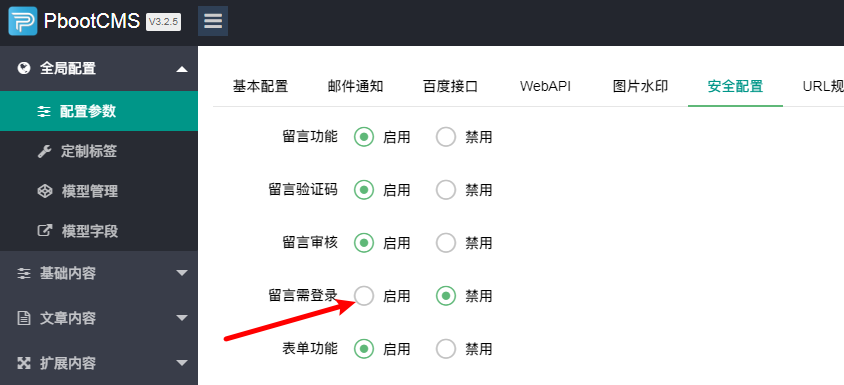
PbootCMS具备登录后才能留言的功能,不需要二次开发。
在后台 – 全局配置 – 配置参数 – 安全设置 – 留言需登录(启用)
使用浏览器的开发者工具(F12)检查Network标签,查看文件是否被正确加载。如果没有加载,检查控制台是否有相关的错误信息。
强制刷新
有时候简单的清除缓存可能不够,可以尝试强制刷新页面(通常可以通过 Ctrl + F5 或 Cmd + Shift + R 实现)。
之前网站没有授权有提示页面
现在很奇怪, 未授权的站点会提示404。 建议在后台检查一下授权码配置, 加了授权码大部分就解决了。
如果还不行
那就是整站搬家, 复制的数据文件改变了目录结构,将对应文件删除即可。
设置自定义的404页面对于网站的用户体验和SEO优化都非常重要。以下是几个主要原因:
-
提升用户体验:
- 默认的404错误页面通常比较单调且不友好,可能会让用户感到困惑甚至离开网站。自定义的404页面可以提供友好的提示信息,告诉用户他们访问的页面不存在,并提供返回首页或搜索功能的链接,帮助用户继续浏览网站。
- 例如,你可以在404页面中添加一个搜索框,让用户能够快速找到他们想要的内容。
-
减少跳出率:
- 跳出率是指用户进入网站后只访问了一个页面就离开的比例。如果用户访问了一个不存在的页面并看到了默认的404错误页面,他们可能会立即关闭浏览器窗口。自定义的404页面可以提供更多的导航选项,降低跳出率,提高用户在网站上的停留时间。
-
SEO优化:
- 搜索引擎会定期抓取网站的内容。当搜索引擎发现大量404错误页面时,可能会降低网站的排名。自定义的404页面可以包含一些关键词和内部链接,帮助搜索引擎更好地理解你的网站结构,提高SEO效果。
- 此外,自定义的404页面可以包含一些元标签,如
<meta name="robots" content="noindex">,告诉搜索引擎不要索引这个页面,避免重复内容的问题。
修改网站的首页图片是提升网站视觉效果的重要步骤。以下是具体步骤:
-
登录后台:
- 如果网站有后台管理系统,使用管理员账号登录。
- 在后台左侧菜单栏中选择“内容” -> “页面”或“媒体库”。
- 找到需要修改图片的首页,点击“编辑”。
-
上传新图片:
- 在编辑页面中,找到图片上传区域。
- 选择新的图片文件,点击“上传”按钮。
- 例如,上传一张1920×1080像素的高清图片。
-
修改图片代码:
- 如果需要直接编辑代码,可以使用FTP工具(如FileZilla)。
- 连接到服务器,导航到网站根目录,找到首页的HTML文件(如
index.html)。 - 使用代码编辑器(如Sublime Text、Visual Studio Code)打开文件,找到图片的
<img>标签。 - 修改
src属性,指向新的图片路径。 - 例如:
<img src="/images/new_homepage_image.jpg" alt="新首页图片">
-
保存修改:
- 保存修改后的文件,确保没有语法错误。
- 使用FTP工具将修改后的文件上传到服务器,覆盖原有的文件。
-
测试效果:
- 在浏览器中访问网站,确认首页图片是否已更新。
- 使用不同设备和浏览器进行测试,确保兼容性。
-
备份和恢复:
- 在修改前后,备份当前的文件和数据库,以防万一。

